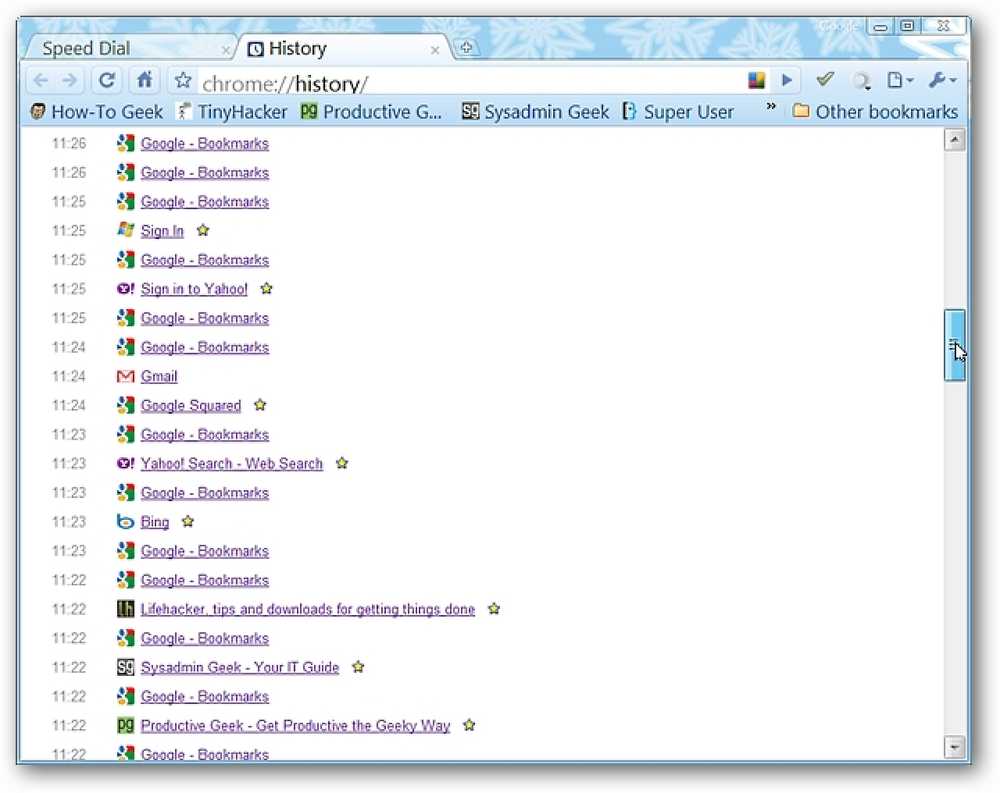Visualize documentos e PDFs diretamente no Google Chrome
Gostaria de ver documentos, apresentações e PDFs diretamente no Google Chrome? Esta é uma extensão útil que torna o Google Docs seu visualizador on-line padrão, portanto, não é necessário fazer o download do arquivo primeiro.
Começando
Por padrão, quando se deparar com um PDF ou outro arquivo de documento comum on-line no Google Chrome, você precisará fazer o download do arquivo e abri-lo em um aplicativo separado.

Seria muito mais fácil visualizar documentos on-line diretamente no Chrome. Para fazer isso, acesse a página do PDF do Documentos / Visualizador do PowerPoint no site de extensões do Google Chrome (link abaixo) e clique em Instalar para adicioná-lo ao seu navegador.

Clique Instalar para confirmar que você deseja instalar esta extensão.

As extensões não são executadas por padrão no modo de navegação anônima. Portanto, se você quiser sempre visualizar documentos diretamente no Chrome, abra a página "Extensões" e verifique Permitir que esta extensão seja executada no modo de navegação anónima.
Agora, quando você clica em um link para um documento on-line, como um arquivo .docx do Word, ele é aberto no visualizador do Documentos Google..

Esses documentos geralmente são renderizados em sua qualidade original. Você pode ampliar e reduzir o zoom para ver exatamente o que deseja ou pesquisar no documento. Ou, se não parecer correto, você pode clicar no Baixar link no canto superior esquerdo para salvar o documento original no seu computador e abri-lo no Office.

Mesmo complexo PDF render muito bem. Observe que o Google Docs continuará fazendo o download do documento enquanto você o lê, portanto, se você pular para o meio de um documento, ele poderá parecer borrado no começo, mas desaparecerá rapidamente.

Você pode até mesmo visualizar apresentações famosas on-line sem abri-las no PowerPoint. Observe que isso exibirá apenas os slides, mas se você estiver procurando informações, provavelmente não precisará dos efeitos da apresentação de slides..

Conflitos do Adobe Reader
Se você já possui o Adobe Acrobat ou o Adobe Reader instalado no seu computador, os arquivos PDF podem ser abertos com o plug-in do Adobe. Se você preferir ler seus PDFs com o Visualizador de PDF do Documentos, precisará desativar o plug-in do Adobe. Digite o seguinte na sua barra de endereços para abrir sua página de plugins do Chrome:
chrome: // plugins /
e depois clique Desabilitar debaixo do Adobe Acrobat plugar.

Agora, seus PDFs sempre serão abertos com o visualizador do Documentos..
atuação
Quem não ficou frustrado clicando em um link para um arquivo PDF, apenas para ter seu navegador pausado por vários minutos enquanto o Adobe Reader tenta baixar e exibir o arquivo? O comportamento padrão do Google Chrome de simplesmente baixar os arquivos e permitir que você os abra não ajuda muito.
Essa extensão tira esses dois problemas, pois processa os documentos nos servidores do Google. A maioria dos documentos foi aberta rapidamente nos nossos testes e conseguimos ler PDFs grandes apenas alguns segundos depois de clicar no link. Além disso, o visualizador do Google Docs tornou os documentos muito melhores do que a versão HTML no cache do Google.
O Google Docs parecia ter problemas em alguns arquivos e vimos mensagens de erro em vários documentos que tentamos abrir. Se você encontrar isso, clique no Baixar link no canto superior esquerdo para baixar o arquivo e visualizá-lo em sua área de trabalho.

Conclusão
O Google Docs melhorou ao longo dos anos e agora oferece uma renderização razoavelmente boa mesmo em documentos mais complexos. Essa extensão facilita a navegação e ajuda os documentos e PDFs a se sentirem mais parte da Internet. E, como os documentos são renderizados nos servidores do Google, geralmente é mais rápido visualizar arquivos grandes do que baixá-los para o seu computador..
Ligação
Faça o download da extensão do PDF do Documentos / PowerPoint do Google